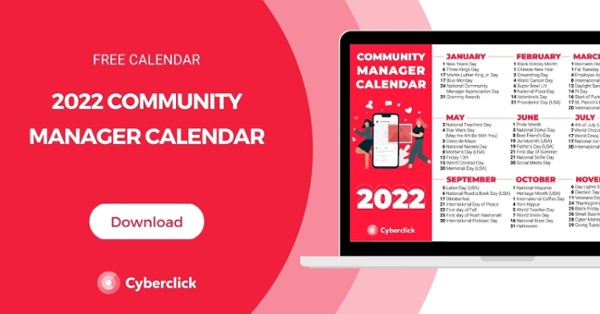Как создать новую учетную запись Facebook шаг за шагом (2022)
Опубликовано: 2022-04-17Вы думали о создании учетной записи Facebook? Возможно, вы еще не решили присоединиться к этой социальной сети, но вам интересно. Или, может быть, вы хотите создать бизнес-страницу на Facebook? Или, возможно, вы уже используете его регулярно, но хотите знать, как вы можете дополнительно настроить свою учетную запись и лучше настроить параметры конфиденциальности.
Facebook, принадлежащий Meta, — это сеть, которая предлагает своим пользователям множество возможностей. В этом руководстве мы покажем вам, как шаг за шагом создать учетную запись Facebook , настроить все параметры, чтобы получить от нее максимальную отдачу.
Создание учетной записи Facebook — это первый шаг к размещению рекламы на Facebook и продвижению вашего бренда, так что давайте начнем!

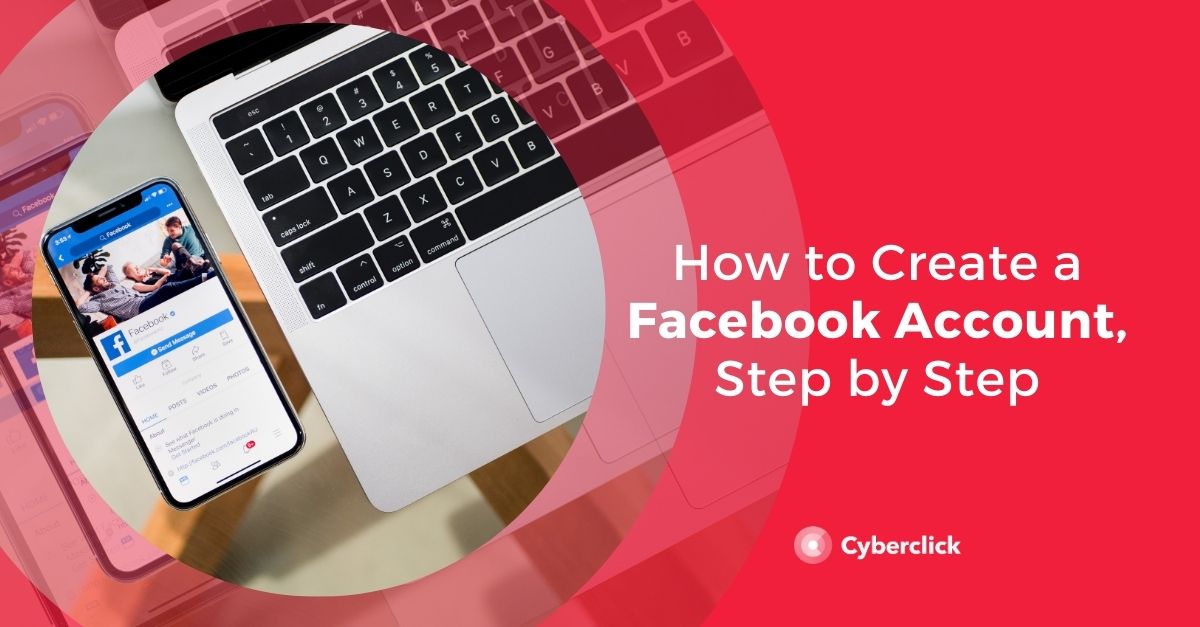
Как создать новую учетную запись Facebook шаг за шагом
С компьютера
Перейти на www.facebook.com
Введите свое имя, адрес электронной почты или номер мобильного телефона, пароль, дату рождения и пол. Если система указывает, что ваш пароль недостаточно надежен, попробуйте добавить больше символов или объединить буквы верхнего и нижнего регистра.
Нажмите «Создать учетную запись» (помните, что для этого вам должно быть не менее 14 лет).
Наконец, вам нужно будет подтвердить адрес электронной почты или номер мобильного телефона , который вы ввели ранее. Чтобы подтвердить электронное письмо, нажмите или коснитесь ссылки в полученном электронном письме с подтверждением. Для подтверждения номера сотового телефона необходимо ввести полученный по SMS код в поле Подтвердить, которое появится при входе в систему.
С вашего мобильного телефона
Первое, что вам нужно сделать, чтобы создать учетную запись Facebook, — это установить приложение Facebook на свой мобильный телефон. Для этого зайдите в соответствующий магазин приложений (App Store для iPhone и Google Play для телефонов Android), найдите приложение Facebook и загрузите его.
Если у вас есть проблемы с местом на вашем мобильном телефоне, вы можете загрузить Facebook Lite, который представляет собой уменьшенную версию приложения Facebook. Установка занимает гораздо меньше времени, но сохраняет те же основные функции, что и обычное приложение.
После того, как вы загрузили и установили приложение, откройте его. На главном экране нажмите « Создать учетную запись Facebook».
Затем нажмите Далее.
Введите свое имя и фамилию.
Введите вашу дату рождения.
Введите свой пол.
Введите номер мобильного телефона для подтверждения.
Придумайте пароль.
Наконец, нажмите «Зарегистрироваться». Если есть проблема с вашим паролем, система попросит вас вернуться и изменить его.
И это все! Приложение автоматически войдет в систему. Вы можете указать ему запомнить свой пароль, чтобы вы могли войти в систему, коснувшись приложения, без необходимости каждый раз записывать свои данные.
Как получить больше от вашей учетной записи Facebook
Если вы выполнили описанные выше шаги, вам уже удалось создать собственную учетную запись Facebook. Добро пожаловать! Давайте посмотрим, как использовать эту социальную сеть и воспользоваться различными возможностями, которые она предлагает.
Персонализируйте свою учетную запись Facebook
Ваша учетная запись Facebook похожа на рекомендательное онлайн-письмо, которое служит для других пользователей способом найти вас. Вот почему после создания учетной записи следующее, что вам нужно сделать, это персонализировать ее.
Для начала измените свой профиль и фотографии обложки, так как они являются наиболее заметными элементами.
- Ваша фотография профиля , как следует из названия, представляет собой круглое изображение, которое служит для представления вас самих. Имейте в виду, что он будет появляться всякий раз, когда вы публикуете или комментируете на Facebook. Большинство пользователей используют какой-либо портрет, но это не обязательно. Вы можете выбрать любое изображение, которое вам нравится и с которым вы хотите ассоциироваться. Чтобы увидеть в хорошем качестве, изображение должно быть не менее 180 пикселей в длину.
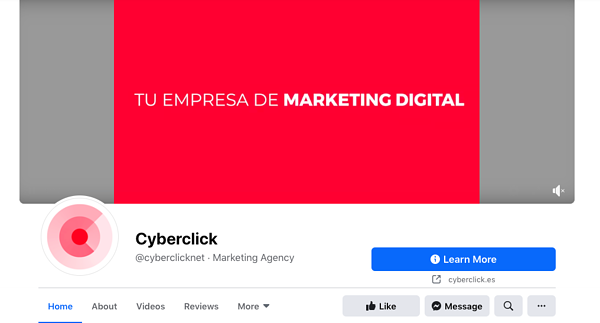
- Фотография обложки , с другой стороны, имеет прямоугольную форму и может быть видна только тогда, когда другие пользователи входят непосредственно в вашу стену или наводят курсор мыши на имя вашего профиля только на рабочем столе. Его большой размер делает его идеальным для таких изображений, как ваш любимый пейзаж, иллюстрация или фотография, на которой вы занимаетесь своим хобби. Ширина должна быть не менее 720 пикселей.
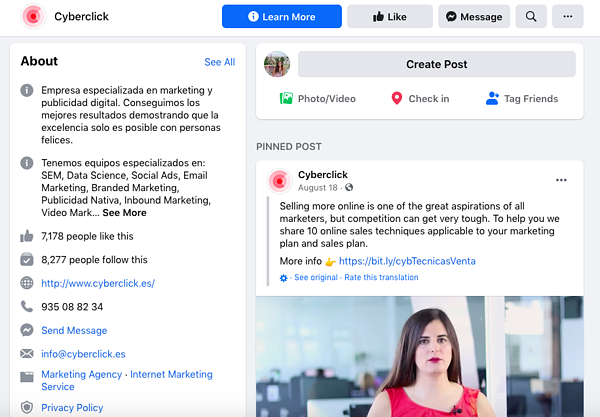
- После того, как у вас есть свой профиль и фотографии на обложке, обновите свою биографическую информацию. Вы можете нажать «Обновить информацию» и заполнить поля, которые вас больше всего интересуют. Например, места, где вы работали и учились, места, где вы жили, важные события и т. д.
- Наконец, у вас есть раздел « Введение » в левом углу (под картинками). Здесь вы можете ввести очень короткий текст (максимум 101 символ), который вас характеризует.
Найдите контент, опубликованный другими людьми
Суть социальной сети заключается в том, чтобы видеть, что публикуют другие люди, и делиться своим контентом. Для этого у вас есть разные варианты.
Добавление друзей — важный шаг. В отличие от других сетей, где вы подписаны на незнакомцев, в Facebook принято добавлять в контакты только тех, кого вы знаете. Для этого выполните следующие действия:
- Нажмите на строку поиска в верхней части Facebook.
- Введите имя вашего друга и нажмите на значок увеличительного стекла. Если вы их не видите, попробуйте нажать «Люди».
- Чтобы отправить кому-то запрос на добавление в друзья, нажмите «Добавить в друзья» рядом с изображением его профиля. Если они примут, вы сможете увидеть их сообщения.
Вы также можете найти друзей, загрузив свои контакты со своего мобильного телефона или воспользовавшись функцией «Люди, которых вы можете знать», где они покажут вам предполагаемых людей, которых вы, возможно, знаете.
Другой вариант просмотра и обмена сообщениями — присоединиться к группе. В Facebook есть группы, посвященные множеству разных тем, с тремя разными уровнями конфиденциальности:
- Открытые группы: вы можете присоединиться в любое время и пригласить других людей. Просто нажмите «Присоединиться к группе». Любой может видеть информацию и контент в группе.
- Закрытые группы: чтобы присоединиться, вы должны использовать кнопку, чтобы запросить вашу запись, и дождаться одобрения администратора. Любой может видеть описание группы, но сообщения являются частными.
- Секретные группы: вы можете присоединиться только к ним, если вас пригласили, так как их невозможно найти. Только участники группы могут видеть информацию и контент.
Наконец, вы также можете просматривать общедоступный контент через фан-страницы. Вы можете увидеть публикации на странице, зайдя на нее напрямую или нажав «Нравится» или «Подписаться», чтобы они появились в разделе новостей.

Публикуйте свой собственный контент
Вы готовы поделиться своими мыслями с миром? Просто выполните следующие действия:
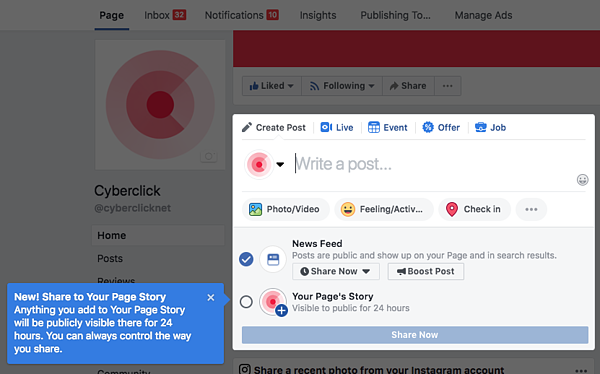
- В верхней части раздела новостей или биографии нажмите «Опубликовать».
- В появившемся окне вы можете опубликовать текстовое обновление (и настроить его с помощью цветов) или щелкнуть тип сообщения, которым хотите поделиться. Если вы хотите увидеть все варианты, нажмите на значок с тремя точками справа. Например, вы можете выбирать между фото и видео, местами, наклейками и т. д. Вы также можете отмечать других друзей в публикации.
- Затем выберите, с кем вы хотите поделиться этим постом. Опция по умолчанию — с вашими друзьями на Facebook, но вы также можете сделать ее общедоступной, выбрать не показывать ее некоторым друзьям, показывать ее только выбранным вами контактам или оставить ее закрытой, что означает, что ее будете видеть только вы.
- Щелкните Опубликовать.
Чтобы опубликовать в группе , вам нужно будет выбрать группу и, оказавшись внутри, нажать «Написать что-нибудь». Как и в случае с информацией, которую вы публикуете на своей стене, у вас есть различные варианты, такие как текст, фотографии или видео, опросы, добавление файлов и т. д.
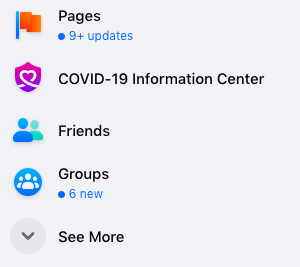
Еще один вариант публикации контента для всех — на фан-страницах Facebook. В последнем разделе этого руководства мы объясним, как создать свой.
Изменить параметры конфиденциальности
Конфиденциальность — одна из проблем, которая больше всего беспокоит пользователей Facebook, поэтому очень важно настроить ее с самого начала. Чтобы просмотреть и изменить параметры конфиденциальности на Facebook, нажмите стрелку в правом верхнем углу и оттуда нажмите «Настройки». Затем выберите «Конфиденциальность» в меню левой боковой панели.
Оказавшись там, потратьте некоторое время на изучение вариантов и выбор тех, которые подходят вам лучше всего. В частности, обратите внимание на следующее:
- Кто может видеть ваши сообщения. По умолчанию только ваши друзья могут видеть то, что вы публикуете. Но вы также можете сделать свои сообщения общедоступными, чтобы их мог видеть только определенный список друзей, фильтруя по местоположению, по институту, в который они ходили, и т. д. Короче говоря, у вас есть целый мир для исследования.
- Кто может найти профиль. Здесь вы можете решить, могут ли другие люди на Facebook связываться с вами, видеть ваш адрес электронной почты или номер телефона и даже доступен ли ваш профиль для поисковых систем, таких как Google.
- Какие объявления будут показаны вам. Эта опция также находится в разделе «Настройки», но вместо «Конфиденциальность» вы должны нажать «Настройки рекламы». Здесь вы можете запретить рекламодателям использовать информацию о вас для показа вам персонализированной рекламы. Вы также можете редактировать категории интересов (темы, которые, по мнению Facebook, вас интересуют и которые используются для показа вам персонализированной рекламы).
- Какая информация профиля показывается другим. Чтобы изменить эти параметры, вам нужно перейти на домашнюю страницу своего профиля, нажать «Информация», а затем перейти к «Основная и контактная информация». Оказавшись здесь, вы можете увидеть все параметры (мобильный телефон, электронная почта, почтовый индекс, отношения) и решить, кто может их видеть.
Как создать бизнес-страницу в Facebook
Страницы Facebook используются для продвижения компаний и брендов, но вы также можете использовать их для связи с другими поклонниками артиста, продвижения своего веб-сайта или блога или создания сообщества по интересующей вас теме. Чтобы создать собственную бизнес-страницу на Facebook, выполните следующие действия.
Перейдите на страницу создания страницы: www.facebook.com/pages/create/
Выберите тип страницы, которую вы хотите создать. Всего есть шесть категорий: местное место или бизнес, компания, организация или учреждение, бренд или продукт, артист, музыкальная группа или общественный деятель, развлечение и дело или сообщество. Ваш может не совсем соответствовать этим типам, но не беспокойтесь: выберите тот, который работает лучше всего.
Выберите название своей страницы. Это очень важный шаг, поскольку название страницы позволяет другим людям найти ее. Чтобы помочь вам выбрать хорошее имя, вы можете подумать о том, как вы будете искать страницу на эту тему.
Выберите профиль и обложку. Чтобы они выглядели хорошо, убедитесь, что они имеют рекомендуемые размеры: 180 x 180 пикселей для фотографии профиля и 851 x 315 пикселей для обложки. Позже вы можете вернуться к этой опции и выбрать слайд-шоу или видео для обложки.
Выберите, хотите ли вы автоматически отвечать на сообщения, отправленные вам другими пользователями.
Заполните информацию на своей странице. Здесь у вас есть четыре различных категории для заполнения: общие, контактные (телефон, Интернет, электронная почта и связанные ссылки), местоположение (только для предприятий с физическим местонахождением) и расписание.
Настройте вкладки, отображаемые на странице, и добавьте кнопку призыва к действию, например, чтобы пользователи могли связаться с вами или загрузить ваше приложение.
При этом вы можете научиться создавать бизнес-страницу после того, как создадите для себя учетную запись Facebook.
У тебя вышло! Ваша страница готова к показу всему миру. Чтобы получить больше подписчиков и создать сообщество, помните, что важно часто публиковать контент: ссылки, фотографии, видео и т. д. Также очень важно отвечать на комментарии и сообщения ваших подписчиков.